
[Suggerimenti per l'ufficio] 7 modi per estrarre immagini da PDF che dovresti provare

Supponiamo che qualcuno condivida un documento PDF con te e tu scopra che contiene alcune immagini interessanti che puoi condividere online (con il permesso). In tal caso, probabilmente pensi che non ci sia modo di estrarre immagini da PDF. Tuttavia, molti strumenti possono aiutarti a svolgere questa attività in semplici passaggi.
Questi strumenti garantiranno una rapida estrazione dei tuoi file senza comprometterne la qualità. Se lavori regolarmente con i PDF, vale la pena prendere in considerazione gli strumenti offline, poiché alcuni offrono un'opzione di elaborazione batch. Gli strumenti online dovrebbero essere la scelta migliore se si desidera estrarre alcuni documenti con un solo clic.
Dai un'occhiata ai passaggi da seguire quando estrai immagini da PDF utilizzando strumenti online e offline.
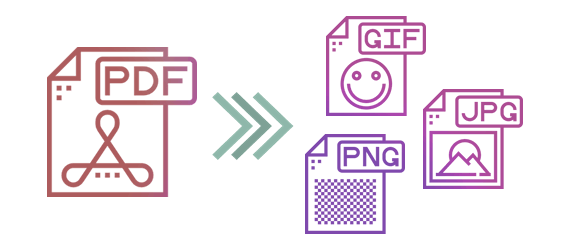
Gli strumenti di estrazione offline da immagine a PDF garantiscono una rimozione rapida, rapida ed efficiente delle immagini dai file PDF, mantenendone la qualità. Uno dei principali vantaggi dell'utilizzo degli strumenti offline rispetto alle opzioni online è che offrono molte funzionalità. Ad esempio, puoi aggiungere più file PDF ed estrarre immagini da essi. Inoltre, non ci sono limiti alle dimensioni del file che puoi elaborare in un determinato momento.
Dai un'occhiata agli strumenti offline che potresti voler provare.
Coolmuster PDF Image Extractor garantirà una rapida rimozione delle immagini dai documenti PDF senza comprometterne la qualità. Se hai più documenti PDF che desideri estrarre, Coolmuster ha un'opzione di estrazione batch che ti aiuterà a scaricare tutti i file di cui hai bisogno con un solo clic.
Se si desidera scaricare le immagini da pagine specifiche, è possibile visualizzare in anteprima e inserire la pagina specifica o gli intervalli di pagine in cui estrarre le immagini. Questo strumento ha anche un'interfaccia intuitiva che rende il processo di estrazione dei file più veloce, anche per i principianti. Essendo un software di utilità autonomo, non è necessario installare Adobe Acrobat o qualsiasi altro software di terze parti prima di poter avviare il processo di estrazione.
Dai un'occhiata ad alcune delle caratteristiche principali.
Vuoi sapere come estrarre immagini da PDF gratuitamente usando Coolmuster PDF Image Extractor? Ecco i passaggi su come estrarre un'immagine da un pdf con Coolmuster.
01Scarica, installa e avvia il Coolmuster PDF Image Extractor sul tuo computer. Nell'interfaccia utente, fare clic sull'opzione Aggiungi file o Aggiungi cartella per aggiungere i file PDF da cui si desidera estrarre le immagini. Puoi anche trascinare e rilasciare i tuoi documenti sull'interfaccia utente del software.
02Per impostazione predefinita, il software estrarrà i JPG dal PDF. Per personalizzare la cartella di output, fare clic sull'icona ... e selezionare la cartella di destinazione preferita.

03Scegli il PDF e fai clic sul pulsante Start . Le immagini si trovano nella cartella di destinazione impostata.

Leggi anche:
Modi efficienti per estrarre pagine da PDF: guida completa
Come convertire TIFF in PDF: svelati i metodi online e offline
Adobe PDF Pro è un potente editor PDF con molte funzioni per gestire il flusso di lavoro in modo efficace, dalla conversione dei file alla modifica. Puoi anche usarlo per estrarre immagini da PDF e salvarle singolarmente come JPEG, tra gli altri formati di file.
I passaggi seguenti ti guideranno su come estrarre le immagini dal PDF.
Passaggio 1. Scarica e installa Adobe Acrobat Pro sul tuo computer e apri il file PDF con le immagini utilizzando il programma. Fare clic sull'opzione Strumenti e selezionare lo strumento Esporta PDF .

Passaggio 2. Vedrai una miniatura del documento e diverse opzioni per esportare il tuo file sulla destra. Fare clic su Immagine, selezionare il formato immagine preferito, quindi attivare o disattivare Esporta tutte le immagini e fare clic su Esporta.

Passaggio 3. Selezionare la posizione in cui salvare i documenti. Verrà selezionata una posizione predefinita, ma puoi modificarla toccando il pulsante Scegli una cartella diversa .
Gli strumenti online offrono un modo efficiente per estrarre foto dai PDF in modo rapido ed efficiente perché non è necessario scaricare software aggiuntivo. Garantiscono inoltre la sicurezza dei tuoi documenti perché tutti i file caricati ed estratti sul server vengono eliminati immediatamente o dopo poche ore. A seconda dello strumento di estrazione scelto, è possibile scaricare ogni file separatamente o come cartella zip.
Dai un'occhiata ad alcuni degli strumenti offline che dovresti prendere in considerazione di utilizzare oggi.
PDF 24 Tools consente di estrarre rapidamente le immagini da PDF online su diversi dispositivi e sistemi operativi. Una volta estratte le immagini, è possibile scaricarle tutte in un unico archivio zip e memorizzarle sul computer. Questo strumento è anche facile perché non è necessario configurare o installare nulla a parte la selezione dei file. Dopo che tutte le immagini sono state estratte dai file caricati, verranno eliminate dopo poche ore.
Dai un'occhiata ai passaggi per estrarre immagini da PDF online utilizzando PDF 24 Tools.
Passaggio 1. Fare clic su Scegli file per selezionare il documento PDF da cui si desidera estrarre l'immagine. In alternativa, trascina e rilascia le tue immagini sull'interfaccia utente per caricarle automaticamente.
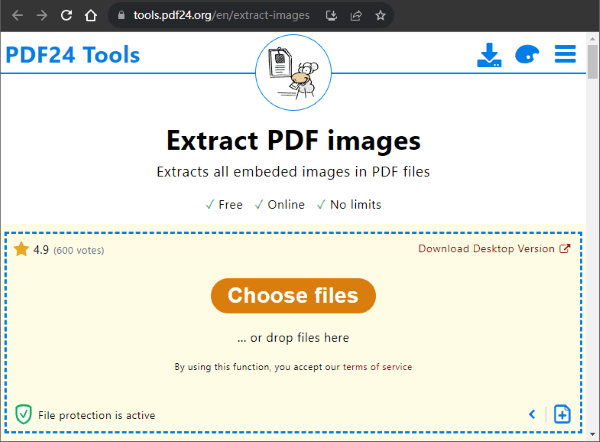
Passaggio 2. Fare clic su Estrai immagini per iniziare il processo di estrazione.
Passaggio 3. Fare clic su Download per salvare le immagini sul computer. Hai anche la possibilità di salvarli su Google Drive, Dropbox o Email.
PDF Candy garantisce una rapida conversione dei file immagine in documenti PDF senza perderne la qualità. Questo strumento ha un'interfaccia utente semplice, il che significa che non sono necessarie competenze speciali prima di utilizzarlo. Devi solo caricare un PDF con le immagini e inserirle in una cartella Zip in pochi clic. Mentre lo strumento software scaricherà tutte le immagini che trova in un PDF, è possibile scaricare le immagini separatamente.
Scopri come estrarre tutte le immagini dal PDF con PDF Candy.
Passaggio 1. Nella home page di PDF Candy, fai clic su Aggiungi file per caricare il documento da cui desideri estrarre le immagini. Puoi anche trascinare o rilasciare le tue immagini sull'interfaccia utente. Questo strumento ti consente anche di caricare il tuo documento da Dropbox e Google Drive.
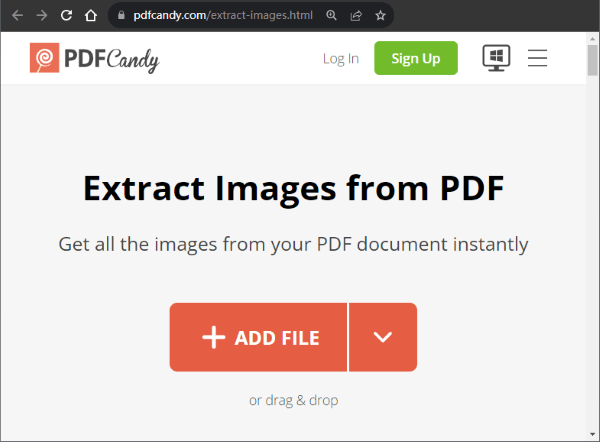
Passaggio 2. Fare clic su Scarica file per scaricare tutte le immagini in una cartella zip. Hai anche la possibilità di scaricarli come file separati.
PDF Creator Online è lo strumento migliore se si dispone di più documenti da estrarre in formato PDF immagine, in quanto consente di caricare ed estrarre file fino a 250 MB. Amerai anche la sua interfaccia facile da usare che rende il processo di conversione dei file facile e veloce.
Ecco i passaggi per estrarre un'immagine da un PDF utilizzando PDF Creator Online.
Passaggio 1. Passare alla home page di PDF Creator Online. Fare clic su Seleziona file e scegliere il documento da cui si desidera estrarre le immagini pdf. Trascina e rilascia le tue immagini sull'interfaccia utente o selezionale dall'URL del sito web.

Passaggio 2. Seleziona il formato immagine che preferisci. Per impostazione predefinita, questo strumento ti consente di estrarre PNG da PDF, ma hai anche la possibilità di scaricare le tue immagini in formato JPEG. Fai clic su Estrai immagini per estrarre e scaricare le immagini.
Per saperne di più:
Miglioramento PDF efficiente: come aggiungere immagini a PDF come un professionista
Come scansionare un'immagine in PDF come un professionista? La tua guida definitiva
Sejda PDF garantisce l'estrazione senza sforzo di file PDF dalle immagini in pochi secondi. Al termine, è possibile salvare ogni immagine dal PDF come file separati. La sicurezza del tuo documento è garantita quando utilizzi questo strumento perché tutti i file verranno automaticamente eliminati dopo 2 ore. Questo estrattore da PDF a immagine consente anche di convertire documenti con un massimo di 200 pagine e consente solo 3 attività ogni ora.
Ecco i passaggi per estrarre le immagini PDF con Sejda.
Passaggio 1. Vai alla home page di Sejda e fai clic su Carica file PDF. Puoi anche caricare i tuoi file tramite Dropbox, Google Drive, OneDrive e Indirizzo Web (URL).
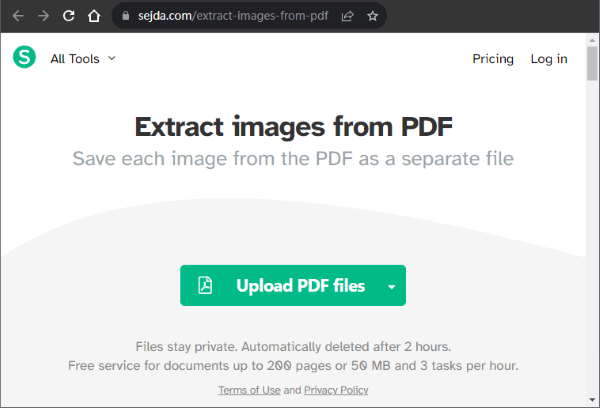
Passaggio 2. Seleziona se convertire intere pagine o singole immagini e fai clic su Continua.
Passaggio 3. Scegli la risoluzione e il formato dell'immagine che preferisci e fai clic su Converti.
SmallPDF è il miglior estrattore di immagini PDF se hai bisogno di un'estrazione rapida di immagini su un file PDF. Non è necessario registrarsi prima di utilizzare questo strumento, il che significa che è possibile completare l'estrazione in pochi semplici clic. Inoltre, smallPDF utilizza la crittografia TSL per garantire la sicurezza dei tuoi file. Anche tutti i documenti caricati verranno eliminati un'ora dopo la conversione.
Ecco i passaggi da seguire quando si estrae un PDF in un'immagine utilizzando smallPDF.
Passaggio 1. Fare clic su Scegli file e selezionare i file PDF da cui si desidera estrarre le immagini. L'altra opzione consiste nel trascinare e rilasciare i file sull'interfaccia utente.

Passaggio 2. Scegli se vuoi scaricare intere pagine o estrarre singole immagini e seleziona Scegli opzione.
Passaggio 3. Fare clic su Scarica file zip per accedere ai file convertiti.
Quando prevedi di estrarre un'immagine da un PDF, gli strumenti menzionati in questa guida ti forniranno i migliori risultati. La scelta tra gli strumenti offline e online dipende in gran parte dalle tue esigenze di utilizzo. Gli strumenti online offrono un'estrazione rapida delle immagini, ma mancano di molte funzionalità presenti negli strumenti offline, inclusa l'elaborazione di documenti in blocco.
Se lavori regolarmente con documenti PDF e non hai accesso a Internet, vale la pena prendere in considerazione gli strumenti offline. Per un'esperienza ottimale durante l'estrazione di immagini da file PDF, è consigliabile utilizzare il Coolmuster PDF Image Extractor. Provalo oggi stesso e goditi l'elaborazione PDF in batch senza perdita di qualità dell'immagine.
Articoli Correlati:
Dal PDF alla perfezione: scopri il miglior software di conversione PDF
Da PDF a Pages: semplifica il processo di modifica dei documenti
Text Be Gone: come rimuovere il testo dal PDF [Il tutorial completo]
Da PNG a PDF: trasformare le immagini in documenti professionali

 Soluzioni per l'ufficio
Soluzioni per l'ufficio
 [Suggerimenti per l'ufficio] 7 modi per estrarre immagini da PDF che dovresti provare
[Suggerimenti per l'ufficio] 7 modi per estrarre immagini da PDF che dovresti provare





